Canan LBP6230dn 打印机连接教程
1. 打印机连接电源、插上网线,启动打印机
2. 长按上方灰色按钮,打印机打出测试页即为成功,测试页下方有 IP Adress 192.168.yy.xxx
注意!小学yy为64,中学yy为80,下面所有设置以小学为例,请对号入座!
3. 在电脑浏览器的地址栏输入刚刚的IP地址,然后回车
4. 此时会弹出Login界面,选择 System Manager Mode,然后点击右下角Log In(没有PIN密码)
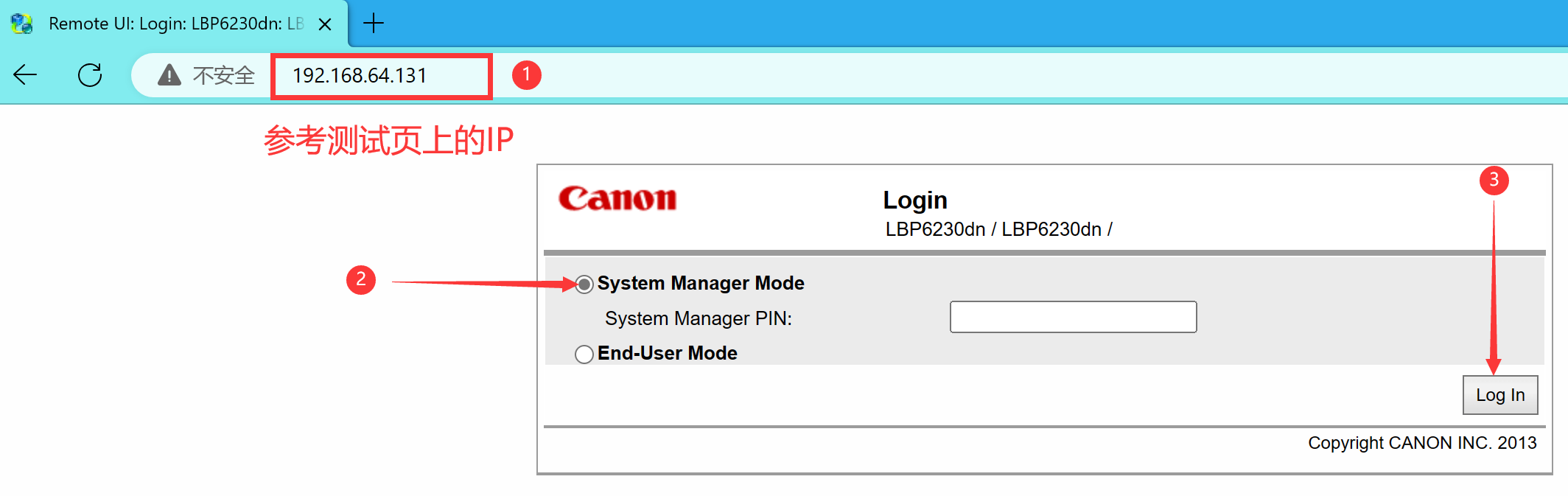
5. 点击右侧Settings---左侧Network Settings---TCP/IP Settings--- 右上方Edit
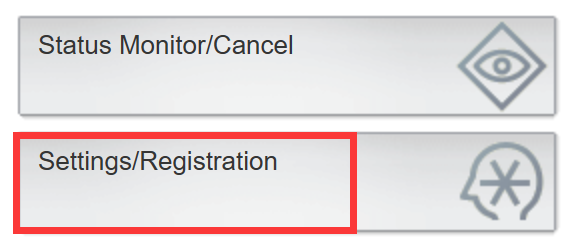
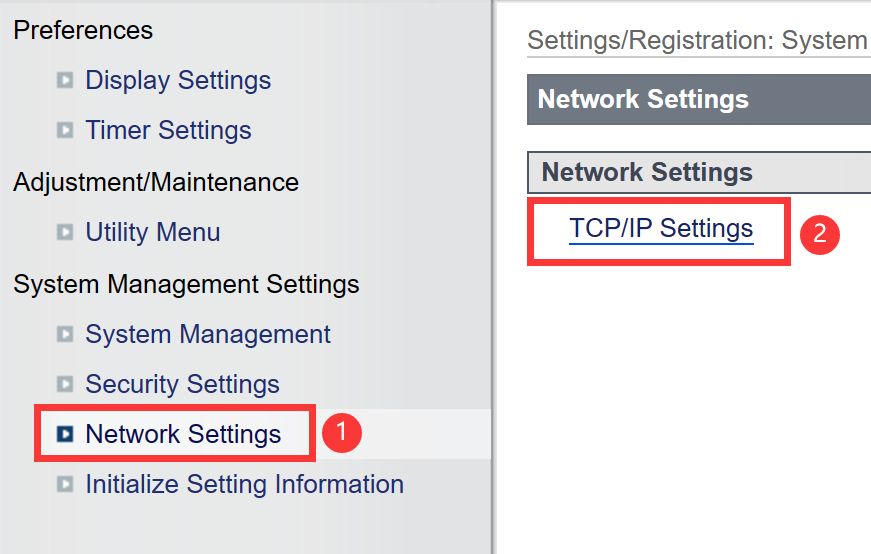
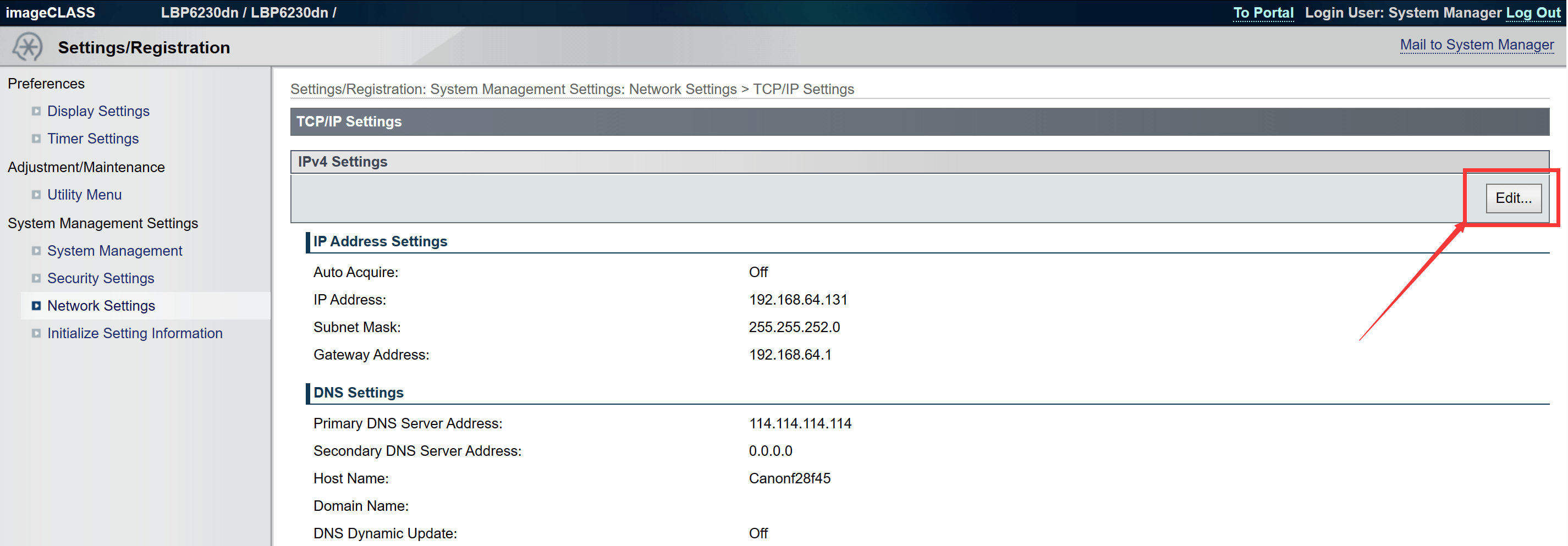
6. 根据图示修改配置,中学部记得把64改为80!IP Adress的xxx修改时最好咨询相关老师,不要和其它打印机IP重复,范围为2~254,最后点OK,重启打印机,到此打印机设置完毕,后续新电脑想链接打印机只需从第7步开始!
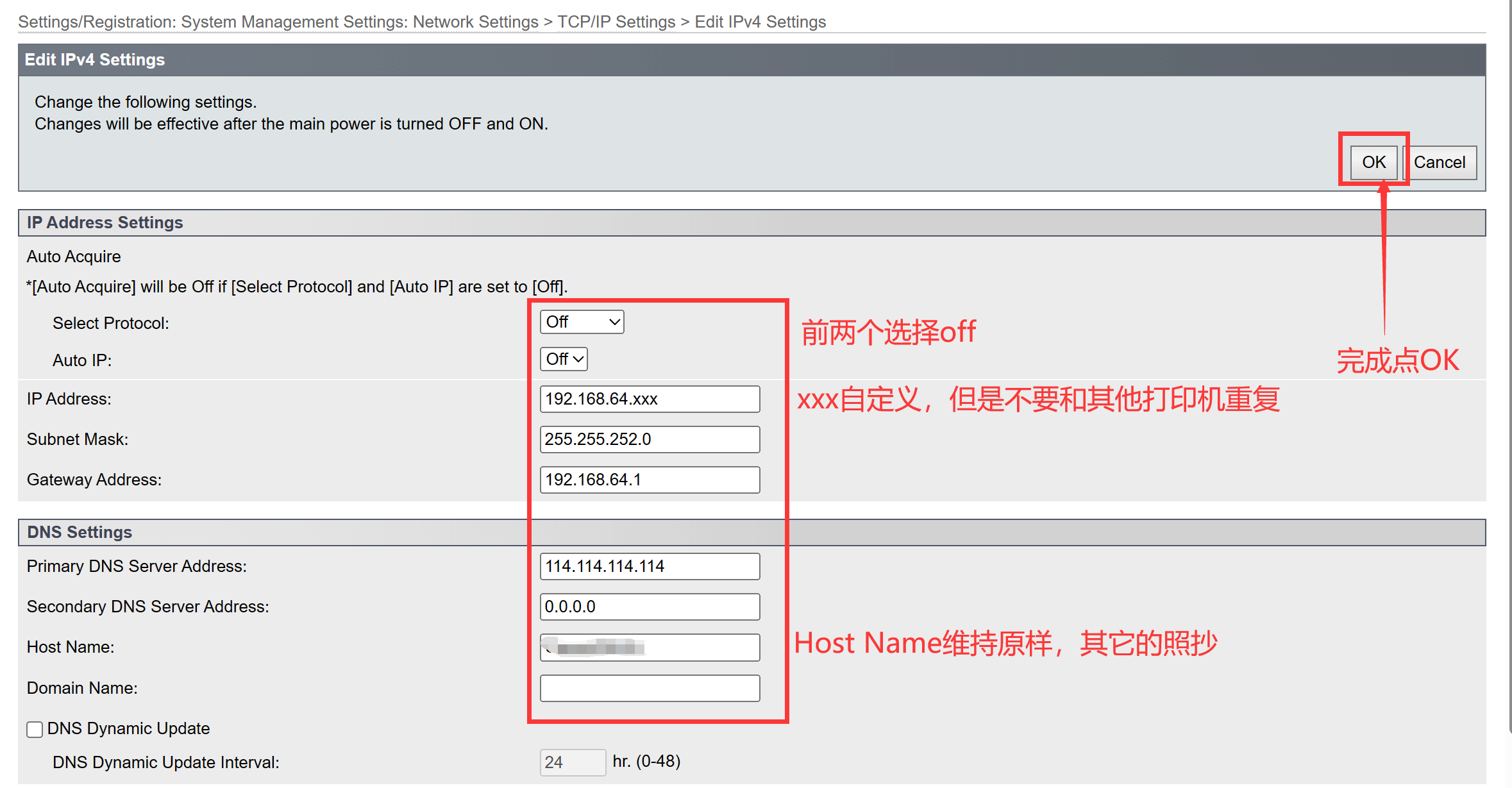
7. 安装打印机驱动 点我下载
下载完成后,找到下载的文件并双击运行,此时会自动安装文件夹,记住此文件夹的位置!!!

8. 打开电脑设置,搜索 添加打印机,点击添加设备,手动添加


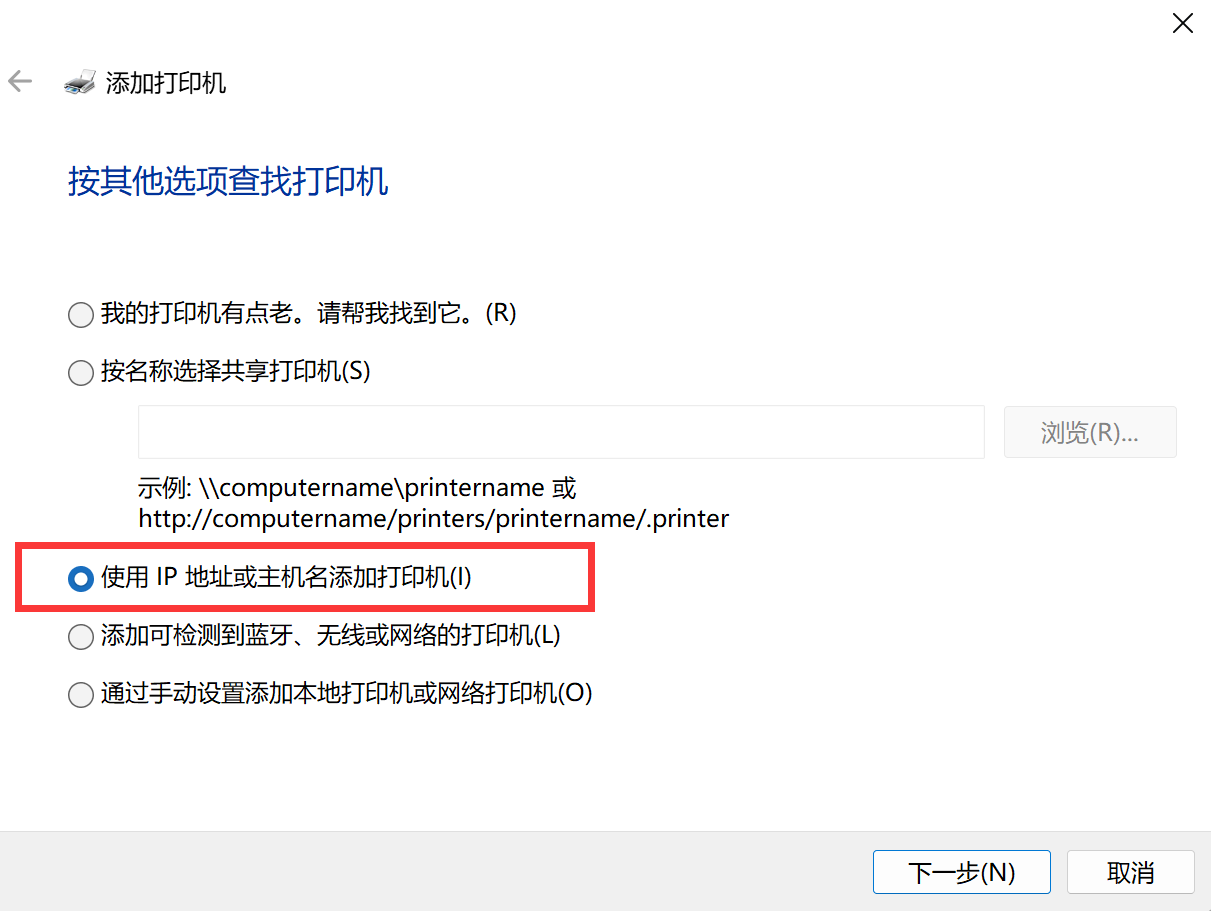
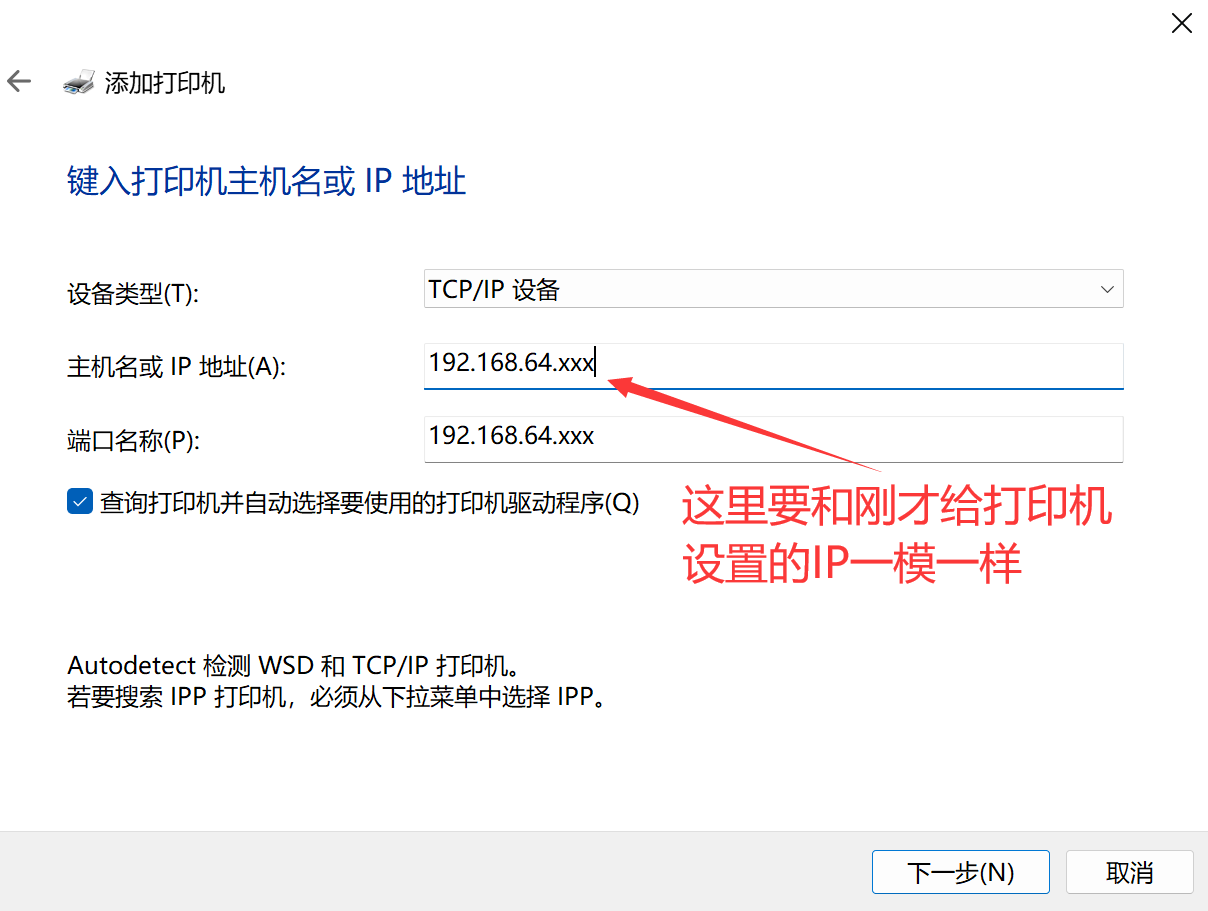
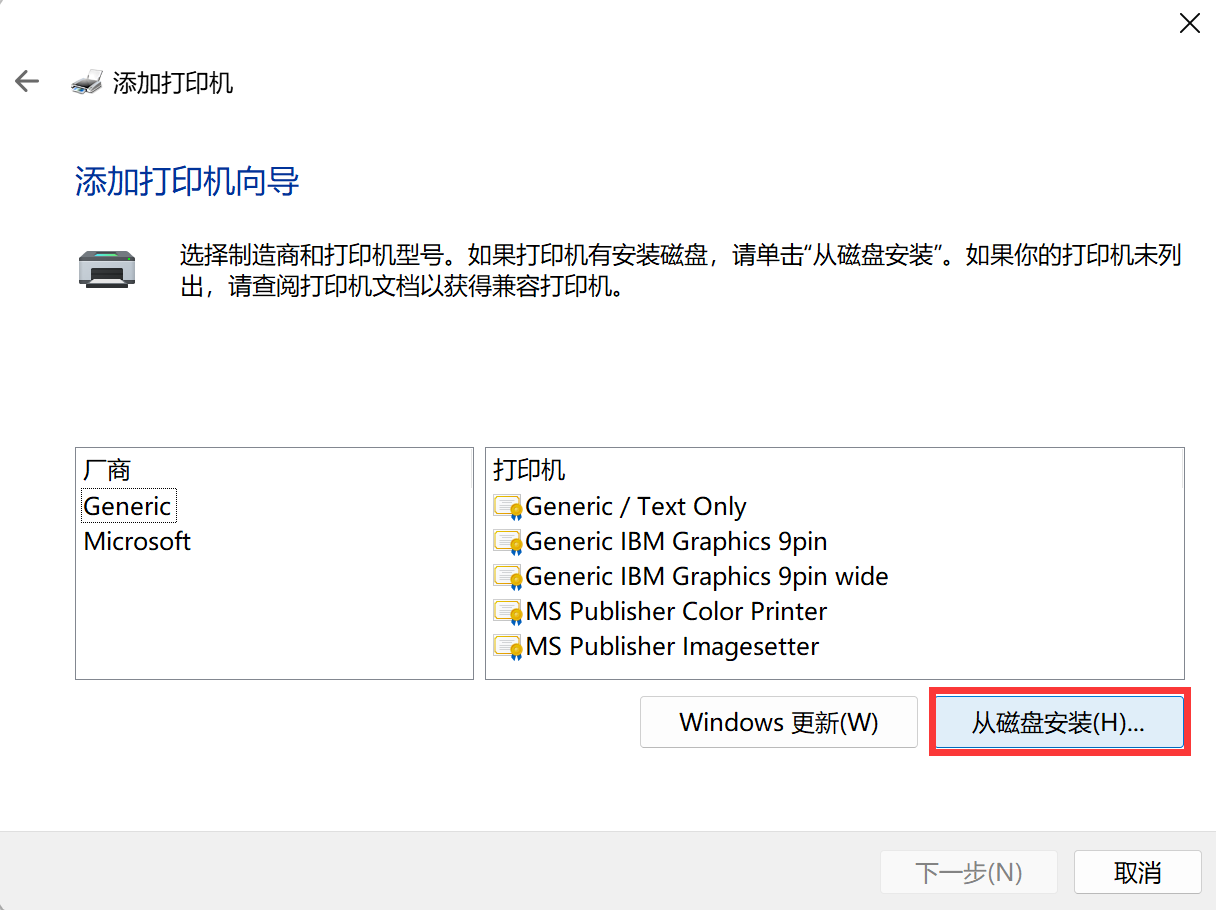

在浏览中找到刚才安装的文件夹位置,依次打开,选择 [CNLB0CA64.INF],然后确定

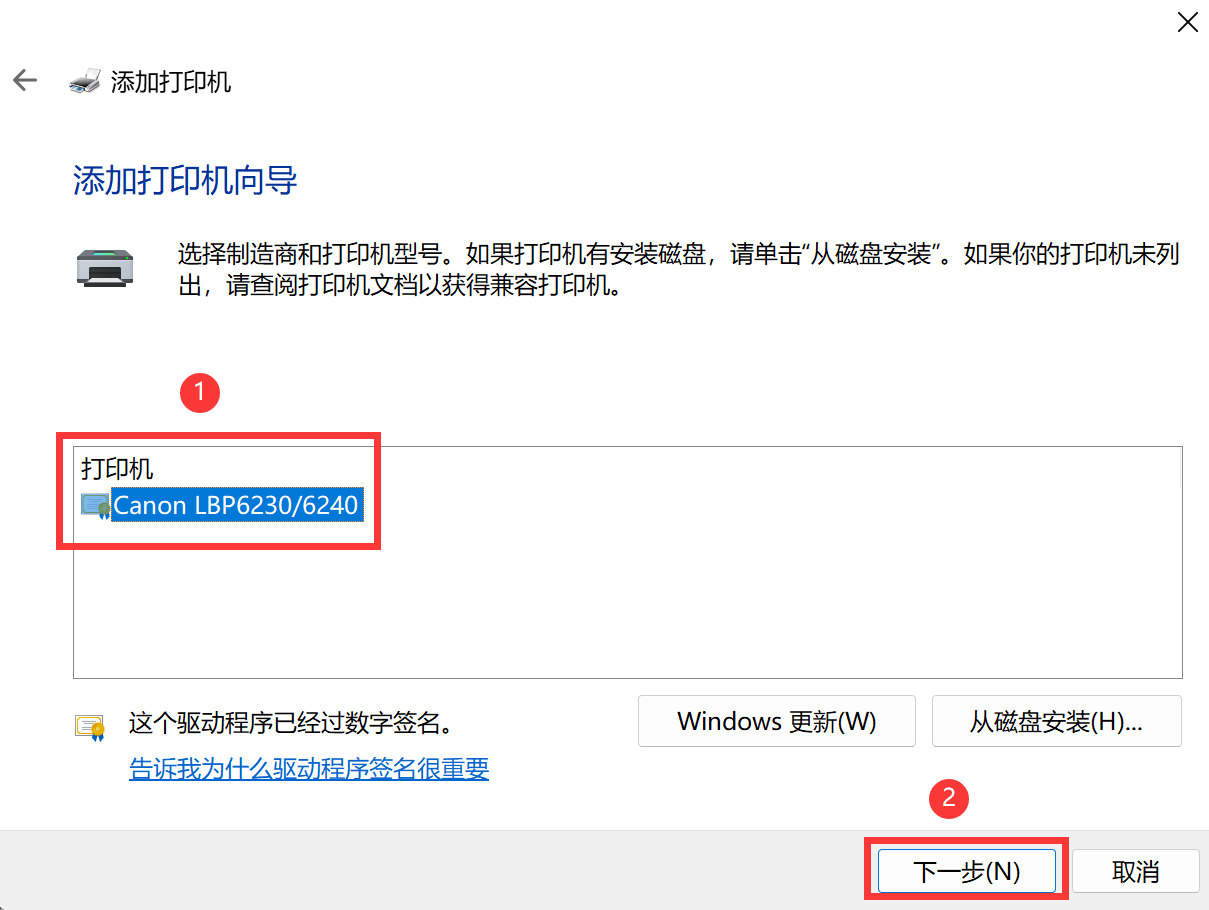
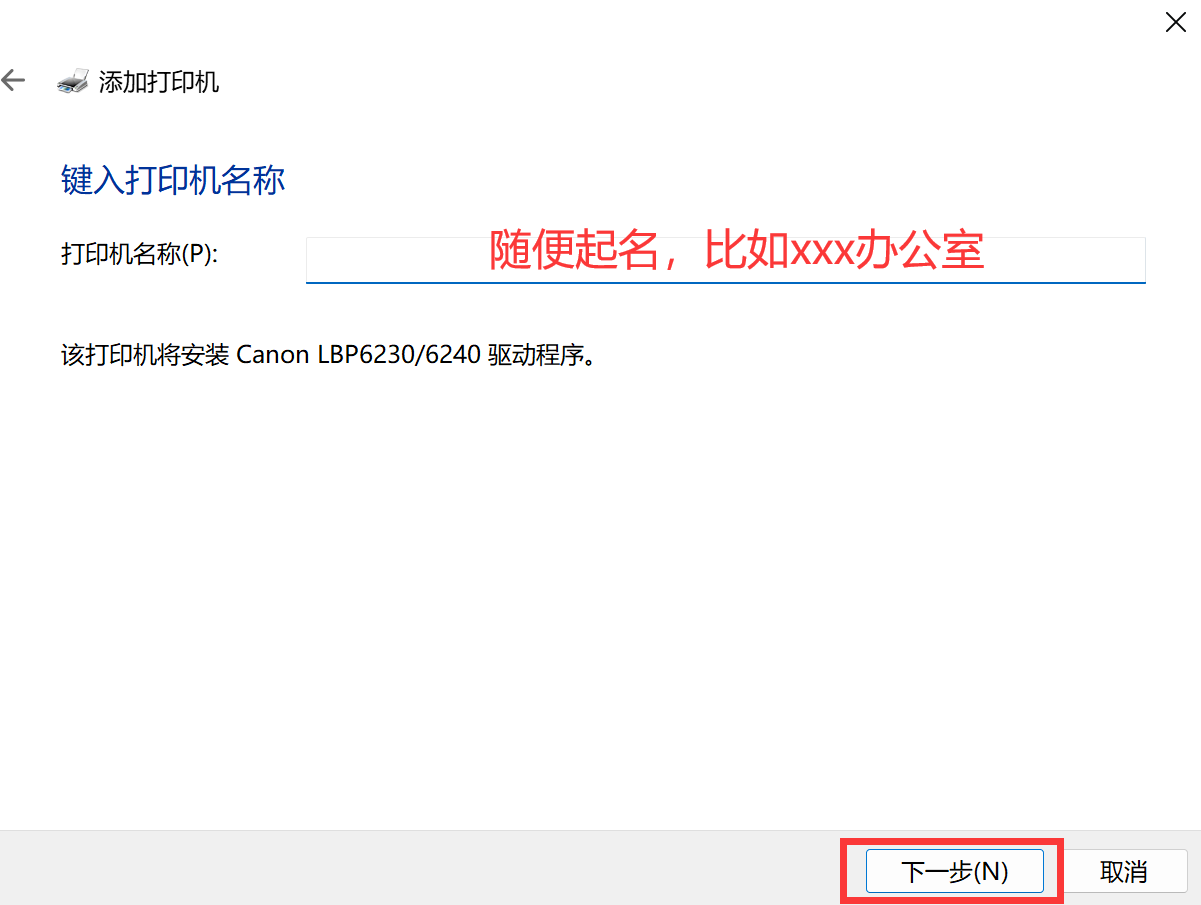
9. 一直下一步直到安装完成,现在就可以进行打印并找到你刚刚起名字的打印机了
本文来自博客园,作者:不尽人意的K,转载请注明原文链接:https://www.cnblogs.com/duan-rui/articles/17677394.html


